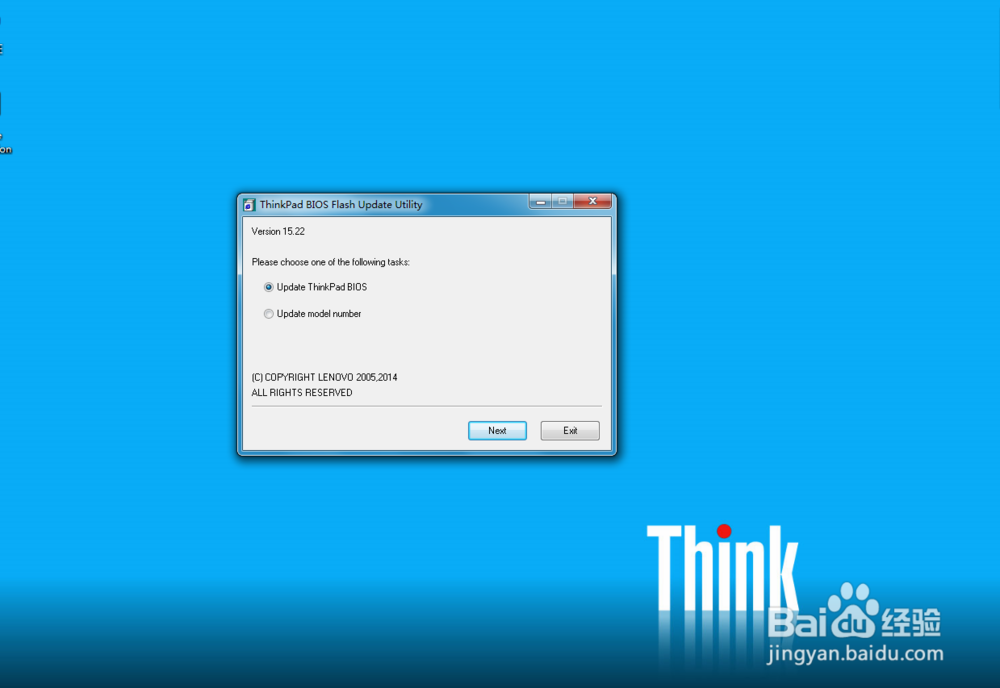1、依次打开ThinkPad官网—驱动下载中心—驱动和软件下载。你可以选择“通过输入主机编号快速查询驱动”、“联想驱动自动安装工具”或是“通过选择产品型号查询驱动”。我们以“通过输入主机编号快速查询驱动”为例来说明如何更新BIOS。

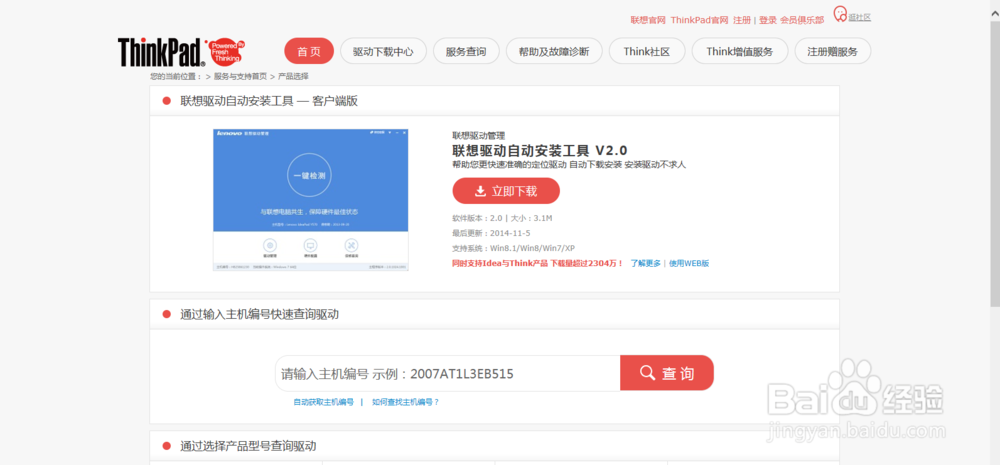
2、输入主机编号后,点击查询。
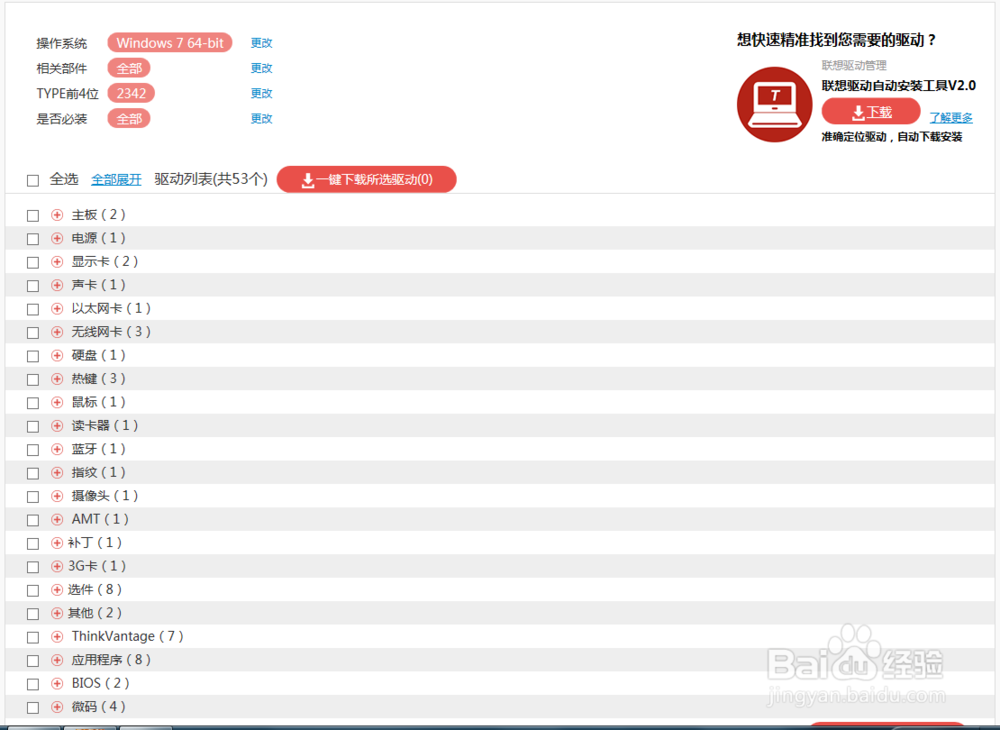
3、选择BIOS,你一般会看到有两个BIOS的更新程序,不要选择光盘版的,选中适合你的更新程序后,点击下载。
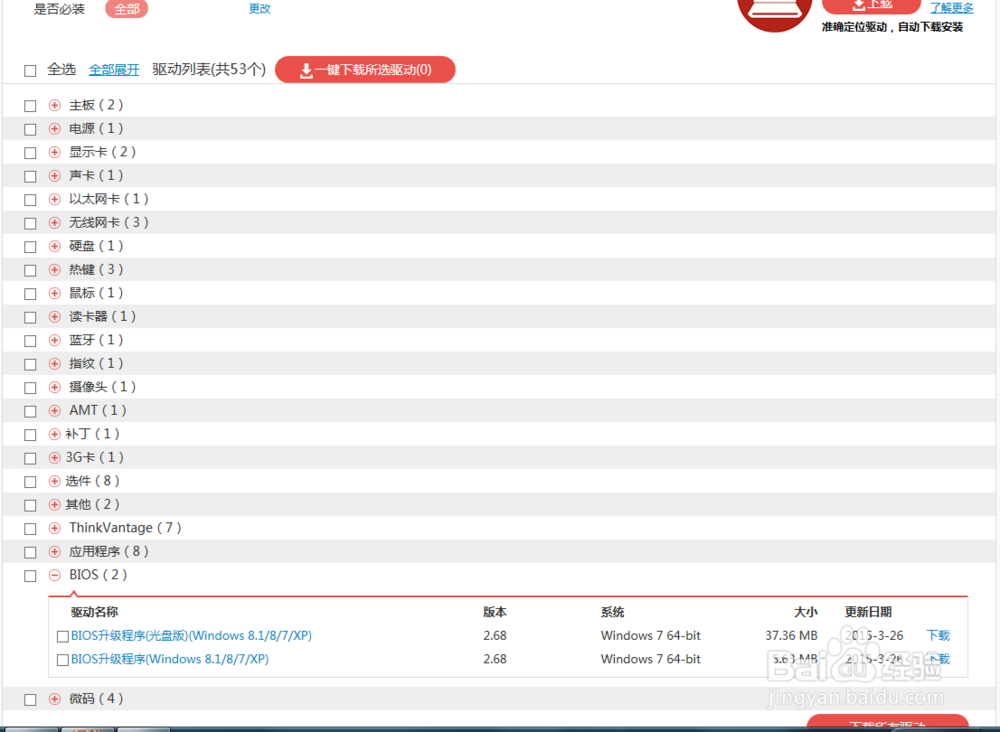
4、下载完成后运行更新程序,点击“Next"。

5、同意协议,选中“I accept the agreement"后,点击“Next"。

6、选择保存路径,默认的即可,直接点击“Next",在出现的对话框中选择“是”。
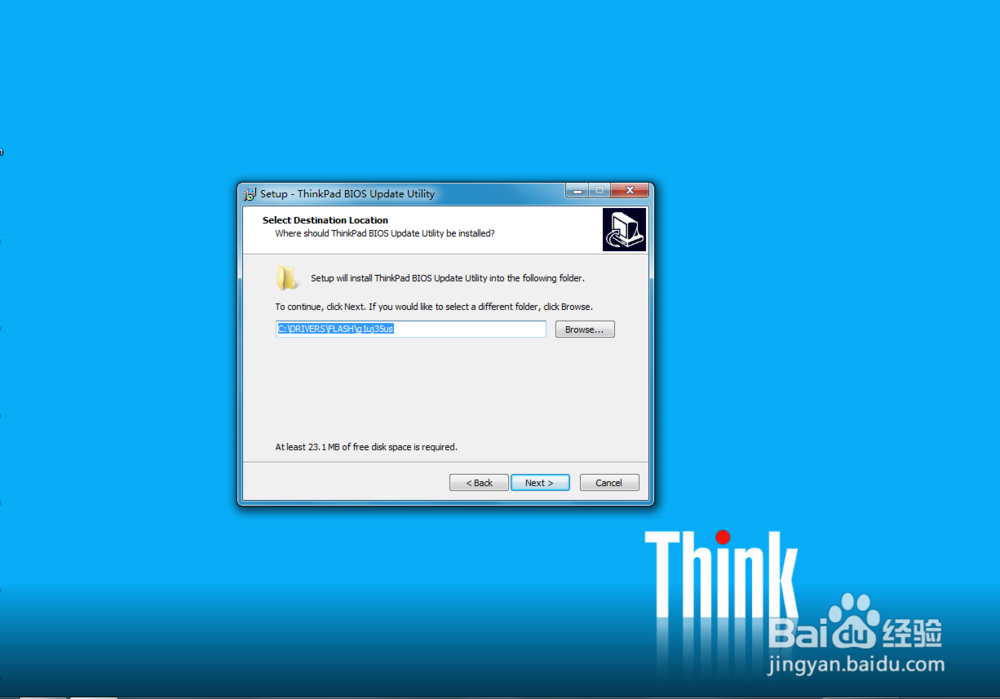
7、紧接上一步,点击“Install"。
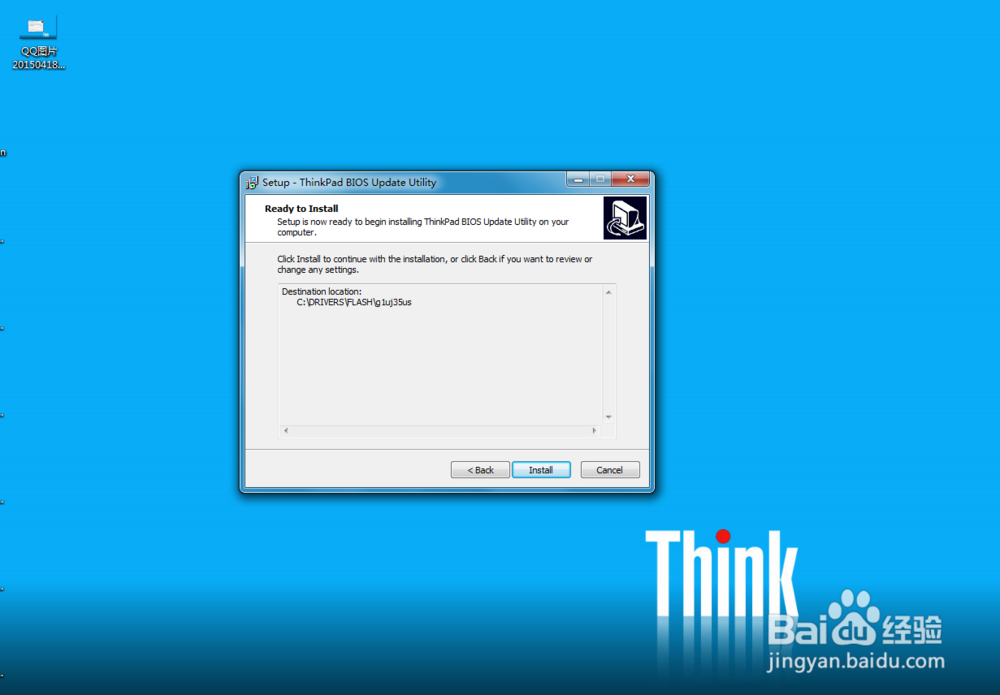
8、选中”Install Thinkpad Bios Update Utility Now“,点击“Finish"。

9、选择“Update 哌囿亡噱ThinkPad Bios", 然后点击“ Next",计算机重新启动,开始自动进行更新BIOS的操作。更新前,电池必须为满电,必恍芊柩勖须连接好AC适配器,否则不能刷新,更新期间,切忌断电。